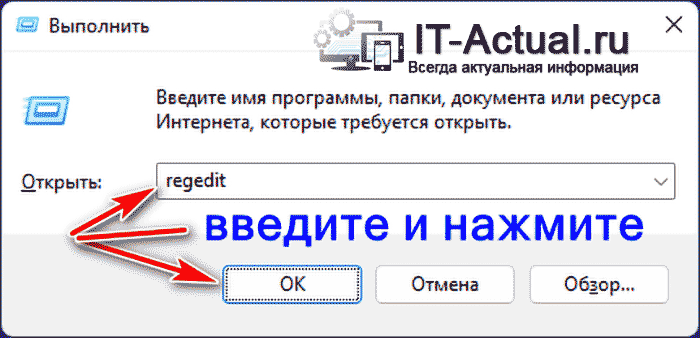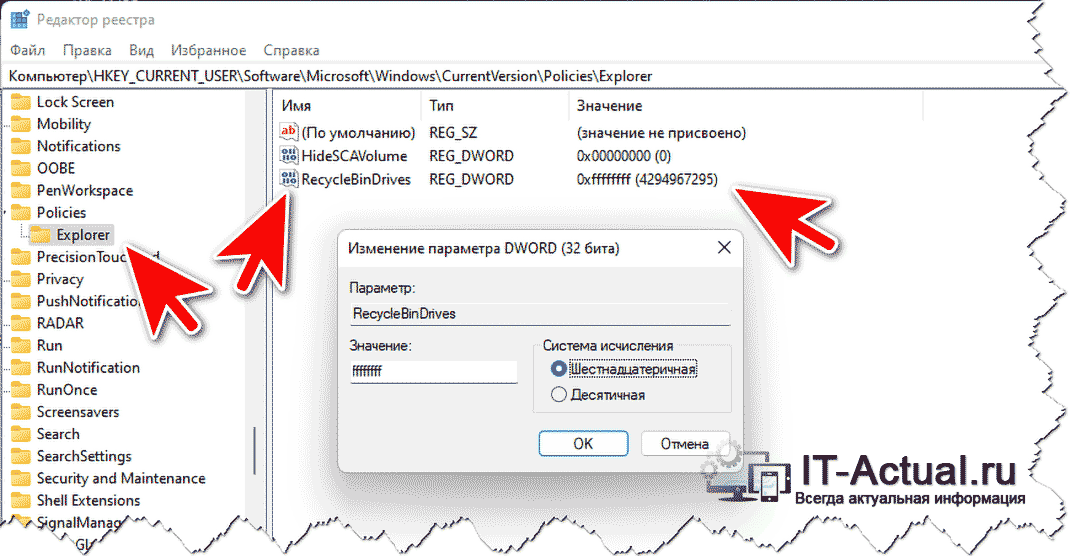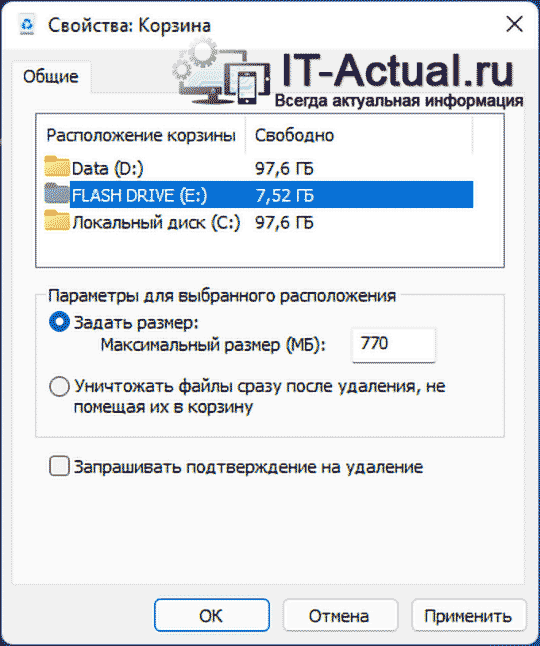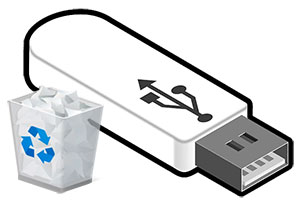 Приветствую!
Приветствую!
Общеизвестно, что при удалении файлов и папок со съёмных накопителей, оные удаляются насовсем, а не переносятся в корзину Windows. Этот сценарий можно изменить, дабы файлы и папки удалялись со съёмных накопителей посредством переноса в корзину, а не удалялись полностью и безвозвратно.
И так, давайте посмотрим, как это можно сделать в Windows 8, 10 и последней 11 версии.
Содержание:
Задаём включение корзины на подключаемых съёмных накопителях
Данный функционал задействуется через добавление соответствующего параметра в редакторе реестра. Давайте его откроем и впишем необходимый параметр.
- Для открытия редактора реестра следует на клавиатуре компьютера нажать комбинацию клавиш Win + R.
- В открывшемся окне следует вписать команду «regedit» (без кавычек) и нажать по кнопке OK.
- В открывшемся окне следует перейти к разделу, который отображён ниже. Вполне может быть, что по данному пути необходимого конечного раздела не будет, в этом случае его потребуется создать, кликнув правой клавишей мыши по родительскому разделу и выбрав пункт под именем Создать и далее подпункт Раздел.
HKEY_CURRENT_USER\SOFTWARE\Microsoft\Windows\CurrentVersion\Policies\Explorer
- Теперь следует кликнуть правой клавишей на имени раздела (в правой части окна который отображается) и в появившемся меню выбрать пункт Создать и далее подпункт Параметр DWORD 32 бита. Появившемуся новому параметру следует дать имя RecycleBinDrives.
- Теперь после создания этого параметра, следует по нему осуществить двойной клик мышкой и в открывшемся окне измените отображающееся там значение на ffffffff (в шестнадцатеричной системе исчисления) и далее нажать по кнопке OK.
- Теперь останется только перезагрузить компьютер.
Теперь, если вы подключите любой накопитель к компьютеру, то помимо стандартных скрытых системных папок, которые автоматически создаются на накопителе, добавится ещё одна с именем $RECYCLE.BIN . Именно в эту папку будут перемещаться удаляемые с флешки файлы и папки, при условии, конечно, что размер удаляемых файлов и папок не будет больше, чем размер самого накопителя.
Восстановление удалённых файлов и папок осуществляется стандартным образом – через ярлык корзины на рабочем столе. Да, ещё необходимо сказать о двух вещах:
- Если вы кликните по ярлыку корзины на рабочем столе правой клавишей и выберите Свойства, то заметите, что теперь можно задавать максимальный размер для корзины и на подключенном съёмном накопителе.
- Если вам необходимо удалить файл или папку безвозвратно (без перемещения в корзину), то для этого создана комбинация клавиш Shift + Del. Пользуйтесь этой комбинацией всякий раз, когда совершенно уверены, что удаляемые файлы и папки вам никогда более не пригодятся.